Absatz, Block, Stil … in WordPress bedeuten Begriffe etwas anderes als im Alltag. Neulinge sind völlig erschlagen (und hassen WordPress). Es für Zeit für mehr Liebe und ein WordPress-Lexikon. Fehlt was? Wünsche bitte per Kommentar.
WordPress von A bis Z
- Absatz
- Backend
- Backlink
- Befehlspalette
- Beitrag
- Benutzerrollen
- Block
- Block-Inserter
- Blog
- Dashboard
- Datenbank
- Default-Theme
- Domain
- Fonts
- Footer
- Frontend
- Full Site Editing (FSE)
- Gruppieren
- Header
- Homepage
- Hoster
- Keyword
- Listenansicht
- Pagebuilder
- Patterns
- PHP
- Plugins
- Portfolio-Website
- Schriftarten
- Seite
- SEO
- Standardtheme
- Stapel
- Stil
- Stilbuch
- Template
- Template-Teil
- Titel der Website
- URL
- Vorlage
- Vorlagen-Teil
- Webseite
- Website
- Website-Editor
- WooCommerce
- WordPress
- Zeile
A
WordPress-Lexikon
Absatz
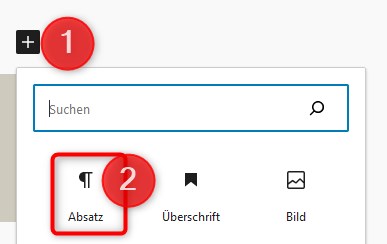
Was ist ein Absatz? Ein Absatz ist in WordPress ganz normaler Text. Wenn du einfach drauf los schreibst, also keine Überschrift, Tabelle oder sonstwas, dann schreibst du einen Absatz. Du brauchst dazu keinen -> Block auswählen. Wenn du aber schon auf das Pluszeichen, also den -> Block-Inserter geklickt hast: Klicke in das Auswahl auf das Absatz-Icon. Dann öffnet sich der Absatz-Block.
B
WordPress-Lexikon
Backend
Was ist das Backend? Das Backend ist die Kommandobrücke von WordPress. Im Backend legst du neue Beiträge oder Seiten an. Im Backend installierst du neue Plugins. Im Backend aktualisierst du WordPress. Die erste Seite des Backends wird auch -> Dashboard genannt. Die Besucher einer -> Website haben nur Zugriff auf das -> Frontend.
Backlink
Was ist ein Backlink? Ein Backlink ist ein Link vom einer fremden Seite auf deine Seite. Die Gewinnung von Backlinks ist Teil der -> Suchmaschinenoptimierung. Wichtig ist dabei die Qualität eines Backlinks:
- Hohe Qualität: Backlink von einer gut besuchten und thematisch ähnlichen Seite. Das verlinkte Wort ist ein -> Keyword.
- Mittlere Qualität: Backlink von einer thematisch ähnlichen Seite.
- Geringe Qualität: Backlink von einer Linkiste einer Seite, die thematisch mit deiner Seite nichts zu tun hat.
Befehlspalette
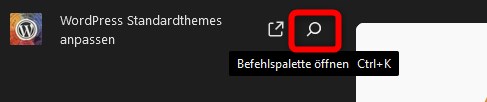
Was ist die Befehlspalette? Die Befehlspalette (Command Palette) ist nur in Blockthemes wie Twenty Twenty-Four enthalten. Aufgerufen wird sie über die Tastenkombination STRG K oder über das Lupen-Icon, nachdem du auf Website bearbeiten geklickt hast. Die Befehlspalette ist eine Abkürzung im WordPress-Dschungel. Du kannst damit dein WordPress zum Beispiel nach Seiten durchsuchen oder schnell folgende Fenster öffnen:
Beitrag
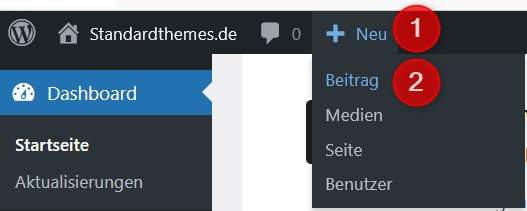
Was ist ein Beitrag? WordPress unterscheidet zwischen Beiträgen und -> Seiten. Beiträge sind mit einem Datum versehen und dann für dich relevant, wenn du WordPress als -> Blog betreibst oder zusätzlich zu deiner Portfoliosite oder deinem -> WooCommerce-Shop auch regelmäßig News veröffentlichst. So legst du einen neuen Beitrag an:
- Klicke auf + Neu
- Kicke auf Beitrag
Benutzerrollen
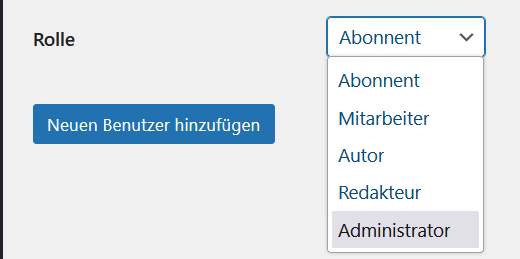
Was sind Benutzerrollen? Für registrierte Benutzer sieht WordPress diese fünf Benutzerrollen vor:
- Abonnent – der Abonnent verfügt über keine Befugnisse. Er ist ein fach nur in WordPress registriert und wartet auf eine „Beförderung“ zu den Stufen 2 bis 4.
- Mitarbeiter – der Mitarbeiter verfügt über wenige Befugnisse, er kann zum Beispiel eigene -> Beiträge erstellen und bearbeiten – aber nicht veröffentlichen.
- Autor – der Autor verfügt über die Befugnis eigene Beiträge zu erstellen, zu bearbeiten und zu veröffentlichen.
- Redakteur – der Redakteur kann Beiträge von Mitarbeitern und Autoren freischalten, -> Seiten erstellen, Kommentare moderieren und Dateien in die Mediathek hochladen.
- Administrator – der Administrator verfügt über sämtliche Rechte. Er kann zum Beispiel -> Plugins installieren, Themes aktivieren und weitere Benutzer anlegen.
Block
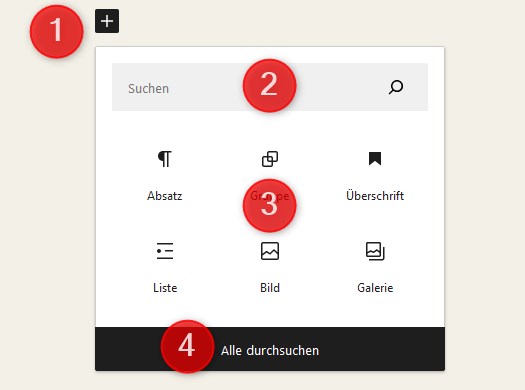
Was ist ein Block? Ein Block ist in WordPress ein Oberbegriff für die Art und Weise, wie Inhalte platziert werden. also zum Beispiel in Form von Absätzen (Fließtext), Überschriften, Listen oder Bildern.
- Über das + Zeichen, den -> Block-Inserter, wird die Blockauswahl geöffnet.
- Blocks können, müssen aber nicht über das Suchfeld ausgewählt werden.
- Die sechs am meisten verwendeten Blocks können direkt angewählt werden.
- Über Alle durchsuchen öffnet sich eine Liste mit sämtlichen verfügbaren Blocks, die WordPress so mit sich bringt. Es sind viele, aber die Liste ist nach Kategorien vorsortiert.
Block-Inserter
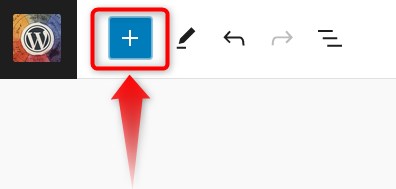
Was ist der Block-Inserter? Der Block-Inserter ist das Werkzeug zum Auswählen und Einfügen von:
- -> Blöcken, zum Beispiel einem -> Absatz.
- Gruppen, also einem „Container“ in dem du dann mehrere Blöcke in einer bestimmten Anordnung platzieren kannst.
Geöffnet wird der Block-Inserter mit einem Klick auf das Plus-Zeichen.
Blog
Was ist ein Blog? Der Begriff Blog ist eine Abkürzung für Web–Logbuch, also für eine -> Website oder der Teil einer Website, auf der regelmäßig neue Beiträge veröffentlicht werden. Der Autor eines Blogs wird Blogger genannt. In der WordPress-Terminologie werden folgende Arten von Inhalten unterschieden:
- Beiträge – die mit einem Datum versehenen -> Beiträge, in der Regel mit Kommentarfunktion.
- Seiten – statische -> Seiten ohne Datum und in der Regel ohne Kommentarfunktion.
D
WordPress-Lexikon
Dashboard
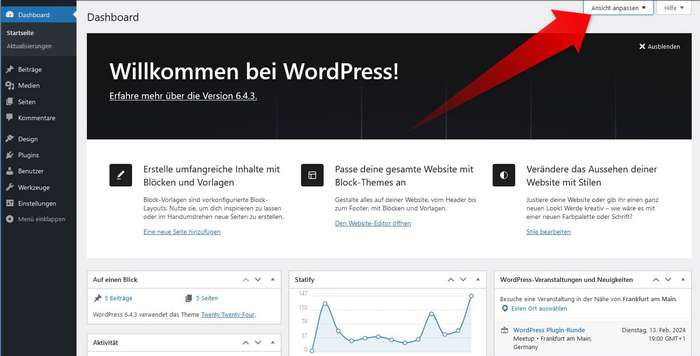
Was ist ein Dashboard? Als Dashboard wird die erste Seite des -> Backends bezeichnet. Hier wird WordPress verwaltet. Die Kästen in der Mitte heißen Dashboard-Widgets. Über den Button Ansicht anpassen (rechts oben) können Dashboard-Widgets ein- und ausgeblendet werden.
Datenbank
Was ist eine Datenbank? Im Zusammenhang mit WordPress: WordPress speichert die Inhalte (den Content) der -> Website (Zum Beispiel die Überschriften, Texte und Bilder), aber auch Informationen zu registrierten Benutzern (Zum Beispiel Usernamen, E-Mail-Adressen und verschlüsselte Passwörter) nicht in einzelnen Dateien, sondern in einer Online-Datenbank, die der -> Hoster zur Verfügung stellt. Ohne diese Datenbank kann WordPress nicht installiert werden. Datenbanken dienen der Trennung von Content und Design. Der Vorteil dieser Methode: Das Design eines Website lässt sich ohne Gefährdung der Inhalte ändern. Für WordPress sind zwei Datenbanksysteme geeignet:
- MySQL
- Maria DB
Default-Theme
Siehe -> Standardtheme
Domain
Was ist eine Domain? Als Domain wird die Adresse einer Website bezeichet. Sie setzt sich aus mehreren Teilen zusammen:
- Top-Level-Domain (TLD), zum Beispiel .de oder .net oder .blog
- Second-Level-Domain, zum Beispiel standardthemes
Beispiel: Die Domain standardthemes.de besteht aus der Top-Level-Domain .de und der Second-Level-Domain standardthemes.
Subdomains werden auch Third-Level-Domains genannt. So setzen sich Domains zusammen, die eine Subdomain beinhalten:
- Top-Level-Domain (TLD), zum Beispiel .de oder .net oder .blog
- Second-Level-Domain, zum Beispiel standardthemes
- Third-Level-Domain, zum Beispiel shop
Beispiel: Die Domain shop.standardthemes.de besteht aus der Top-Level-Domain .de, der Second-Level-Domain meintollerblog und der Third-Level-Domain shop.
F
WordPress-Lexikon
Fonts
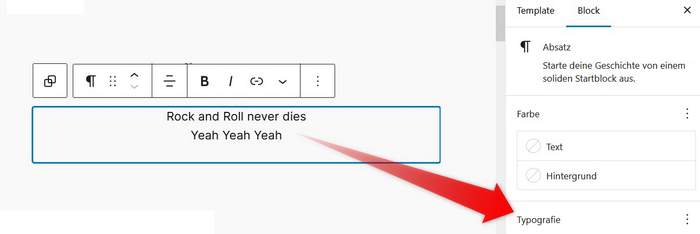
Was sind Fonts? Als Fonts werden die verfügbaren Schriftarten deiner WordPress-Installation bezeichnet. Das -> Standardtheme Twenty Twenty-Four hat fünf Fonts an Bord. Wie du weitere Fonts datenschutzgerecht installierst, erfährst du in diesem Tutorial: Google Fonts in WordPress hinzufügen und verwenden.
Footer
Was ist ein Footer? Als Footer wird der unter Bereich einer -> Website bezeichnet. Er bildet zusammem mit dem -> Header den Rahmen einer Website. Was Footer und Header gemeinsam haben: Alle dort platzieren Elemente, zum Beispiel Navigationen und einzelne Links, werden auf jeder einzelnen Webseite eingeblendet. In der Regel werden Pflichtseiten wie das Impressum und die Datenschutzseite im Footer, aber nicht im Header verlinkt.
Um den Footer zu bearbeiten, klicke auf: Website bearbeiten / Bereiche / Footer.
Frontend
Was ist das Frontend? Als Frontend wird die Besucheransicht einer -> Website bezeichnet. Im Frontend können deine Besucher Inhalte lesen und zum Beispiel Beiträge kommentieren (falls du einen -> Blog betreibst und die Kommentarfunktion aktiviert hast) oder Produkte bestellen (falls du einen Shop mit WooCommerce betreibst). Besucher können aber keine Beiträge erstellen, oder Produkte anlegen. Für diese Funktionen ist ein Zugriff auf das -> Backend erforderlich.
Full Site Editing (FSE)
Was bedeutet Full Site Editing (FSE)? Full Site Editing wurde mit WordPress 5.9 und dem Standardtheme Twenty Twenty-Two eingeführt. Die Kennzeichen von Full Site Editing:
- Über -> Stile können Voreinstellungen ausgewählt werden, die das Design (z.B. Farben und Fonts) der gesamten Website bestimmen.
- Über das -> Stilbuch können Stile angepasst werden.
- Blöcke können an allen Stellen der Website platziert werden, auch im -> Header oder im -> Footer. Es ist beispielsweise auch möglich, ein Bild innerhalb einer FAQ-Sektion zu platzieren.
Tutorial: Ein Bild innerhalb der FAQs platzieren.
G
WordPress-Lexikon
Gruppieren
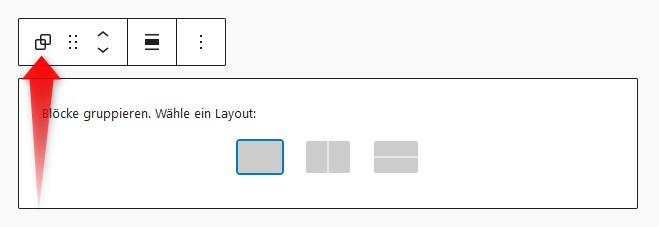
Was bedeutet Gruppieren? In WordPress bedeutet Gruppieren, -> Blöcke in Layout-Gruppen anzuordnen. So legst du eine Gruppe an:
- Klick auf den -> Block-Inserter.
- Tippe „Gruppe“ in die Suche des Block-Inserters.
- Klicke auf das Gruppen-Icon, also die zwei verschlungenen Quadrate.
- Wähle eines der drei vorgeschlagenen Layouts.
H
WordPress-Lexikon
Header
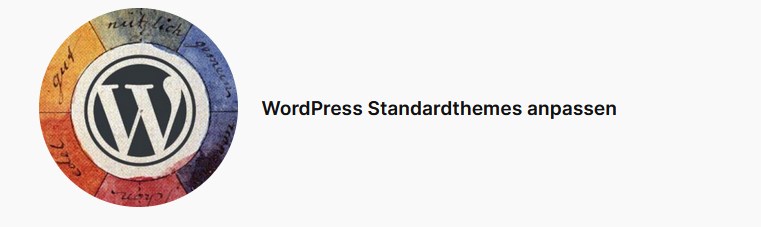
Was ist ein Header? Als Header wird der Kopf, also der obere Bereich einer -> Website bezeichnet. Alles, was du im Header-Bereich platzierst (z. B. Logo, Navigation, Suchmaschine) erscheint auf jeder einzelnen Seite. Das Gegenstück zum Header bildet der -> Footer, der untere Bereich einer Website.
Tutorial: WordPress-Header bearbeiten.
Homepage
Was ist eine Homepage?
- Im allgemeinen Sprachgebrauch wird die gesamte -> Website als Homepage bezeichnet.
- Manche Leute verstehen unter dem Begriff Homepage aber nur die erste -> Seite einer Website, also die Startseite.
Hoster
Was ist ein Hoster? Einen Hoster (auch Provider genannt) und eine Domain benötigst du für die Erstellung und den Betrieb deiner Website. Hoster bedeutet „Gastgeber für deine Website“. So arbeitet ein Hoster: Ein Hoster betreibt eine große, klimatisierte Serverhalle. Auf einem dieser Server mietest du für etwa 5 bis 10 Euro pro Monat einen Speicherplatz (Webspace) für deine -> Website. Was ein Hoster für WordPress bieten muss:
- PHP. Ein guter Hoster bietet die Möglichkeit, zwischen verschiedenen -> PHP-Versionen umzuschalten.
- Die Möglichkeit, eine -> Datenbank anzulegen.
K
WordPress-Lexikon
Keyword
Was ist ein Keyword? Als Keywords werden Begriffe oder Phrasen bezeichnet. Die Aufgabe von Keywords besteht darin, den Inhalt einer -> Website (oder ->Webseite) zusammenzufassen und die Benutzer einer Suchmaschine dorthin weiterzuleiten. Beispiel: Die Begriffe Klang, Entspannung und Wellness sind geeignete Keywords für ein e Website zum Thema Klangmassage. Das Platzieren von Keywords in Überschriften, Texten und -> URLs ist Teil der Suchmaschinenoptimierung ( -> SEO).
L
WordPress-Lexikon
Listenansicht
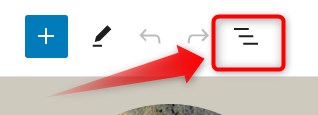
Was ist die Listenansicht? Die Listenansicht zeigt dir sämtliche -> Blöcke einer Webseite, aber auch des -> Headers oder -> Footers, in einer übersichtlichen Liste. In dieser Liste kannst du Blöcke oder Gruppen anwählen, um sie dann zu verschieben, zu duplizieren, zu ändern oder zu löschen. Die Listenansicht öffnest du mit einem Klick auf die „Treppe“.
P
WordPress-Lexikon
Pagebuilder
Was ist ein Pagebuilder? Ein Pagebuilder ist ein grafische Oberfläche, der das Erstellen von -> Websites erleichtert. Bei WordPress werden zwei Arten von Pagebuildern unterschieden:
- Der Pagebuilder Gutenberg. Dieser Pagebuilder ist bereits in WordPress enthalten und konform mit dem Coding-Standard.
- Sonstige Pagebuilder wir z. B. Elementor. Die sonstigen Pagebuilder machen das Erstellen von WordPress-Websites noch etwa komfortabler, verletzen aber den Coding-Standard von WordPress. Die Nachteile der sonstigen Pagebuilder bestehen darin, dass sie sich nicht ohne Probleme wieder abschalten lassen, den Coding-Standard von WordPress verletzen und den Code aufblähen.
Patterns
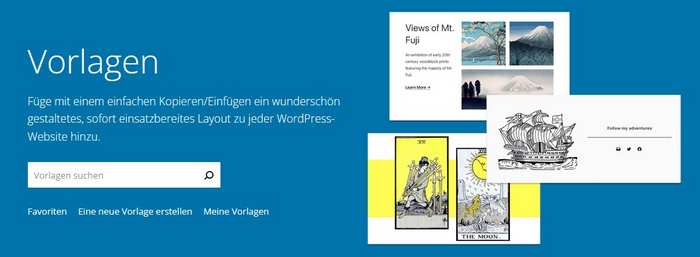
Was sind Patterns? Patterns sind Anordnungen von -> Blöcken. WordPress stellt dir(seit der Version 5.8) ein Patternverzeichnis zur Verfügung. So nutzt du WordPress-Patterns:
- Klicke auf das Patternverzeichnis
- Wähle ein Pattern aus, zum Beispiel ein FAQ-Pattern, einen -> Footer oder eine Preistabelle.
- Überfahre das gewählte Pattern mit der Maus, bis die Schaltfläche Kopieren eingeblendet wird.
- Klicke auf Kopieren, das Pattern ist jetzt in der Zwischenablage.
- Öffne dein WordPress.
- Füge das Pattern in dein WordPress ein.
PHP
Was ist PHP? Die Programmiersprache PHP wird verwendet, um Informationen von -> Website-Besuchern zu erfassen und zu verarbeiten. Notwendig ist PHP zum Beispiel für den Einsatz von Kontaktformularen oder dem Betrieb eines -> WooCommerce-Shops. Für die Installation von WordPress ist PHP eine prinzipielle Voraussetzung. Die meisten -> Hoster stellen PHP zur Verfügung. Die Programmiersprache PHP wird fortlaufend aktualisiert. PHP-Probleme treten in diesen Fällen auf:
- Ein oder mehrere -> Plugins benötigen eine neuere PHP-Version. Auf dem Webspace ist aber eine ältere PHP-Version aktiv.
- Ein oder mehrere Plugins wurden nicht aktualisiert. Auf dem Webspace ist aber eine neuere PHP-Version aktiv. Die nicht aktualisierten Plugins streiken unter der neueren PHP-Version.
Plugins
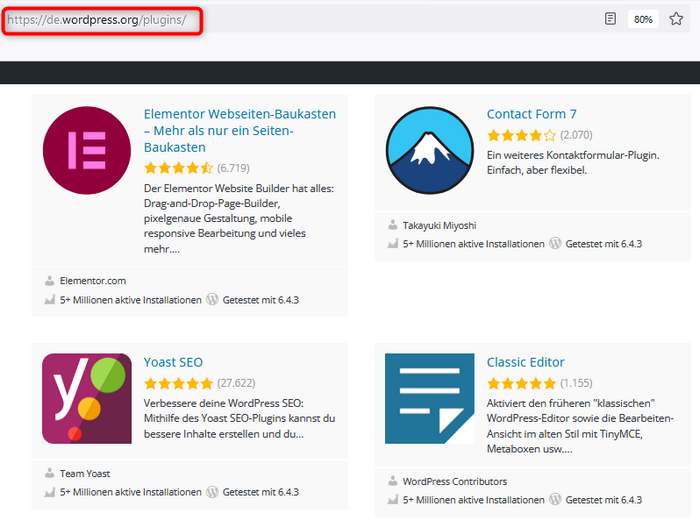
Was sind Plugins? Mit Plugins erweiterst du deine WordPress-Website mit zusätzlichen Funktionen. Beispiel:
- Das Plugin -> WooCommerce erweitert deinen -> Blog mit einem Shop.
- Die Plugins RankMath und Yoast unterstützen die -> SEO.
Das WordPress-Plugins-Verzeichnis findest du bei WordPress.org. Alle Plugins aus diesem Verzeichnis kannst du über dein WordPress-Backend direkt installieren.
Portfolio-Website
Was ist eine Portfolio-Website? Eine Portfolio-Website stellt Angebote und Leistungen dar. Beispiele für typische Portfolio-Websites:
- Praxis für Psychotherapie
- Angebote für Musikunterricht (Privat oder Musikschule)
- Entrümpelungsdienst
- Ladengeschäft mit Beschreibung des Sortiments, Anfahrtsplan und Öffnungszeiten
Der Begriff Portfolio-Website trifft auf die meisten Websites zu und beschreit ganz grob den Verwendungszweck. Anderen Zwecke sind:
- WordPress als -> Blog
- WordPress als -> Onlineshop mit WooCommerce
Die drei Einsatzgebiete Portfolio, Blog und Shop lassen sich mit WordPress sehr gut verbinden. Aus -> SEO-Gründen ist dies auch empfehlenswert. Ein für sich alleine stehender Onlineshop wird nicht so gut gefunden wie ein Shop, der mit einem Blog verknüpft ist.
S
WordPress-Lexikon
Schriftarten
Siehe -> Fonts
Seite
Was ist eine Seite? Im allgemeinen Sprachgebrauch wird die gesamte WordPress-Präsenz oft als Seite bezeichnet. WordPress selbst unterscheidet aber zwischen:
SEO
Was ist SEO? Die Abkürzung steht für Search Engine Optimization, also Optimierung einer -> Website für ein gutes Ranking bei den Suchmaschinen. Je besser eine Website bei Google platziert ist, desto mehr Besucher erhält sie. Unterschieden werden On-Page-SEO und Off-Page-SEO.
Zum On-Page-SEO zählen Maßnahmen auf der Website selbst. Beispiele:
- Suchmaschinenfreundliche -> URLs
- Suchmaschinenfreundliche Seitentitel und Zwischenüberschriften
- Einfügen von -> Keywords in Texten, Überschriften und Namen von Bilddateien
- Einbindung von (YouTube-) Videos, um die Aufenthaltsdauer der Besucher auf einer Website zu erhöhen
- Platzierung eines attraktiven Website-Icons, das auf den Ergebnisseiten von Google in einem Thumbnail angezeigt wird.
- Einsatz von Caching
Zum Off-Page-SEO zählen Maßnahmen die nicht auf der Website stattfinden. Beispiele:
- Gewinnung von -> Backlinks
- Verlinkung von Social-Media-Präsenzen auf die Website
- Verlinkung von einem Newsletter auf die Website
Zur Unterstützung der SEO bietet WordPress verschiedene -> Plugins, zum Beispiel RankMath und Yoast.
Standardtheme
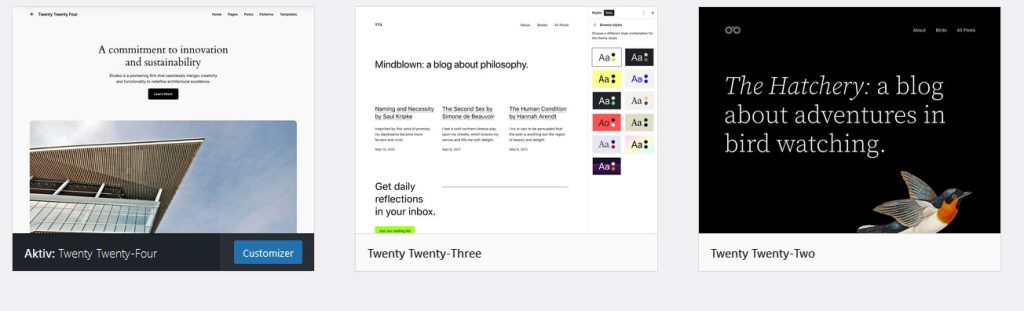
Was ist ein Standardtheme? Ein Standardtheme ist ein Theme, das aktiv ist, wenn Sie WordPress zum ersten Mal installiert haben. Ein Standardtheme bestimmt wie jedes Theme die Optik einer Website. Jeweils mit der letzten WordPress-Version eines Jahres wird auch ein neues Standardtheme veröffentlicht – und mit dem WordPress-Update zwangsinstalliert (aber nicht aktiviert). Alle Standardthemes ab Twenty Twenty-Two haben folgende Kennzeichen:
- Das Theme hat unterschiedliche -> Stile.
- Das Theme ist ein sogenanntes Block-Theme. Alle Elemente werden über -> Blöcke platziert.
Wie du die Startseite des Themes Twenty Twenty-Four anpasst, zeige ich dir in diesem Tutorial: Startseite von Twenty Twenty-Four anpassen.
PS: Ältere Standardthemes kannst du löschen. Ein unversehrtes Standardtheme solltest du aber immer noch bereit halten. Falls dein aktuelles Theme Probleme macht, kann WordPress auf dieses Reserve-Standardtheme zurückgreifen.
Stapel
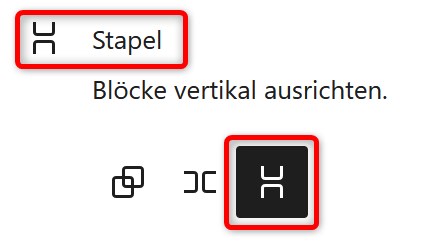
Was ist ein Stapel? Als Stapel wird die vertikale Ausrichtung von -> Blöcken bezeichnet, also die Untereinander-Ausrichtung.
Im Gegensatz dazu steht die Ausrichtung in einer -> Zeile.
Stil
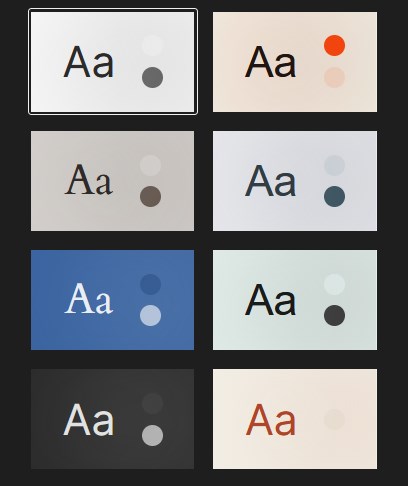
Was ist ein Stil? Als Stil wird in WordPress eine Kombination von Farben, -> Fonts (Schriftarten) und Abständen bezeichnet. Das Theme Twenty Twenty-Four verfügt über folgende acht Stile:
| Standard | Ember |
| Fossil | Eis |
| Malstrom | Minze |
| Onyx | Rost |
Die Einstellungen der Stile sind im -> Stilbuch definiert.
In diesem Tutorial zeige ich dir, wie du die Abstände verkleinern kannst: Abstände verkleinern.
Stilbuch
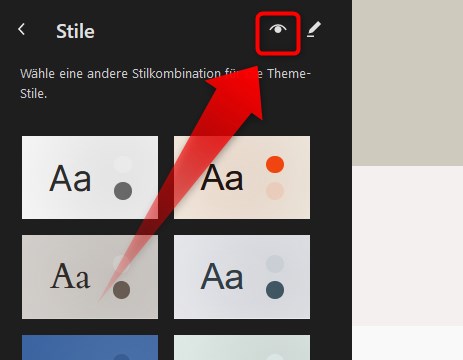
Was ist das Stilbuch? Im Stilbuch sind die Typografie, Farbpalette und das Layout eines -> Stils definiert.
- Über das Icon mit dem Auge kannst du das Stilbuch öffnen und die Einstellungen für Typografie, Farben und Layout.
- Über das Icon mit dem Stift kannst du das Stilbuch bearbeiten.
In diesem Tutorial zeige ich dir, wie du die Linkfarben über das Stilbuch ändern kannst: Linkfarbe ändern
.
T
WordPress-Lexikon
Template
Siehe -> Vorlage
Template-Teil
Siehe -> Vorlagen-Teil
Titel der Website
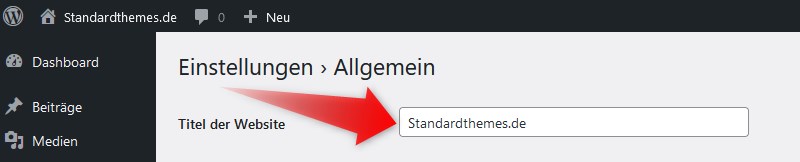
Was ist der Titel der Website? Der Titel der Website ist in etwa so wichtig wie der Titel einer Zeitung, also sehr wichtig. Der Titel kann, muss aber nicht der Domain der Website entsprechen. Eingestellt wird der Titel via Dashboard / Einstellungen / Allgemein / Titel der Website.
U
WordPress-Lexikon
URL
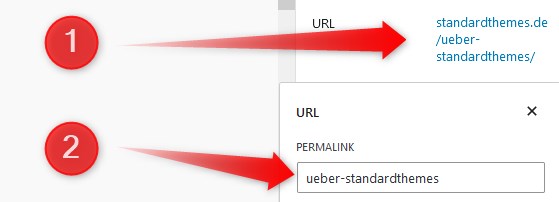
Was ist eine URL? Als URL wird die Internetadresse einer Webseite bezeichnet.
- Die gesamte URL. Beispiel: standardthemes.de/ueber-standardthemes
- Der hintere Teil der URL. Beispiel: ueber-standardthemes
Den hintere Teil der URL wird auch Slug oder Permalink genannt. Er wird von WordPress vergeben, sobald du eine -> Seite erstellst oder einen -> Beitrag veröffentlichst. Der Name entspricht dem Titel der Seite bzw. des Beitrags. Du kannst den hinteren Teil aber auch nach deinen Wünschen ändern.
V
WordPress-Lexikon
Vorlage
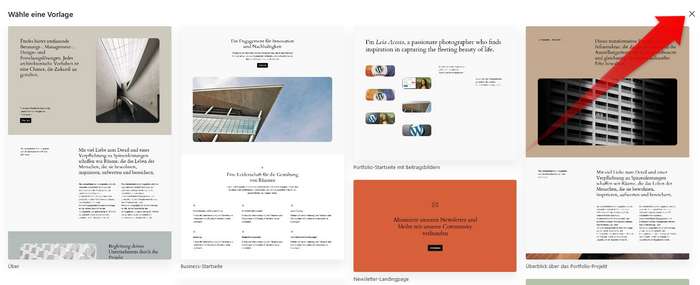
Was ist eine Vorlage? In WordPress ist eine Vorlage eine vorgefertigte Anordnung von -> Blöcken, also ein Layout-Gerüst. Beim Anlegen einer Seite oder eines Beitrags blendet WordPress sofort einige Vorlagen ein. Deine Möglichkeiten:
- Eine Vorlage auswählen und mit dieser Vorlage arbeiten
- Ohne Vorlage schreiben. Klicke dazu rechts oben auf das x oder warte ein wenig. Nach etwa 10 Sekunden blendet WordPress die Vorlagen wieder aus.
Vorlagen-Teil
Was ist ein Vorlagen-Teil? Vorlagen-Teile sind auf einen einzigen Zweck zugeschnitten. Es gibt zum Beispiel einen Vorlagen-Teil für edle FAQs. In diesem Tutorial erkläre ich dir Schritt für Schritt erklärt, wie du mit einem Vorlagen-Teil attraktive FAQs gestaltest: FAQ-Tutorial .
W
WordPress-Lexikon
Webseite
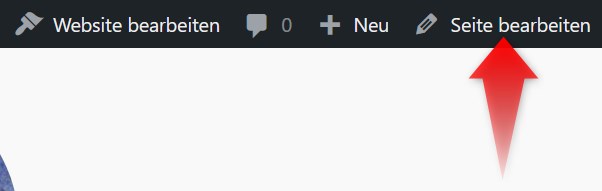
Was ist eine Webseite? Als Webseite wird in WordPress eine einzelne Seite bezeichnet, zum Beispiel die Über-uns-Seite. Angelegt wird eine Seite über einen Klick auf +Neu. Die spätere Bearbeitung erfolgt über Seite bearbeiten.
Zum Unterschied von Seite und Beitrag:
- Wenn du WordPress als Portfolio-Site betreibst, legst du nur Seiten an.
- Wenn du WordPress als -> Blog betreibst, legst du nur wenige Seiten an (Impressum, Datenschutz, Über uns). Hauptsächlich verfasst du -> Beiträge.
Website
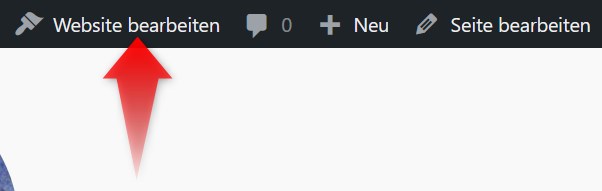
Was ist eine Website? Als Website wird die gesamte WordPress-Installation bezeichnet, also sämtliche Seíten und Beiträge. Ein Klick oben in der schwarzen Leiste aufWebsite bearbeiten öffnet den Website-Editor.
Siehe nächsten Lexikon-Eintrag zur Funktion des Website-Editors.
Website-Editor
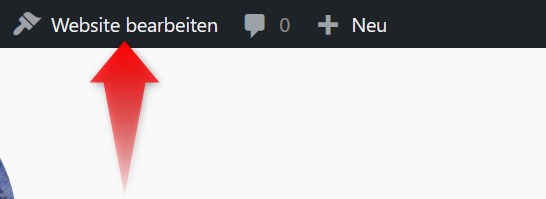
Was ist der Website-Editor? Der Website-Editor ist ein neues und sehr umfangreiches Tool in WordPress (er hat den Customizer ersetzt). Der Website-Editor wird verwendet, um diejenigen Bereiche zu bearbeiten, die die gesamte Website betreffen, zum Beispiel den -> Header und den -> Footer. Im Website-Editor wird beispielsweise das Logo eingesetzt. Um den Website-Editor zu starten, klicke oben in der schwarzen Leiste aufWebsite bearbeiten.
WooCommerce
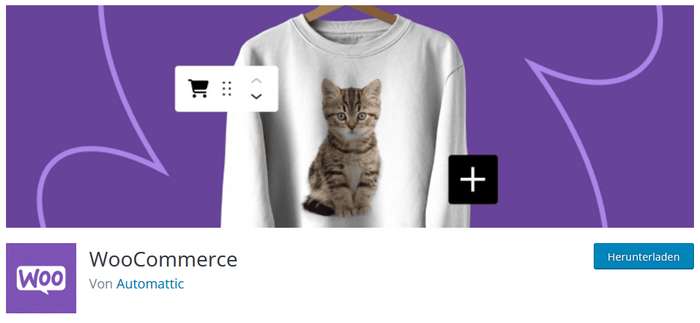
Was ist WooCommerce? Das -> Plugin WooCommerce erweitert WordPress zu einem Onlineshop.
WordPress
Was ist WordPress? WordPress ist ein Content-Management-System (CMS), mit dem du -> Blogs und andere -> Websites kostenlos erstellen, konfigurieren und verwalten kannst. Gelagert werden diese Websites bei einem -> Hoster.
Programmieren musst du für WordPress nicht können. Falls du programmieren kannst: Programmiere ein -> Plugin oder verbessere den Quellcode (den WordPress-Core). WordPress ist Open-Source, der Quellcode ist offen zugänglich. Die Bezugsquelle für WordPress ist de.wordpress.org.
Z
WordPress-Lexikon
Zeile
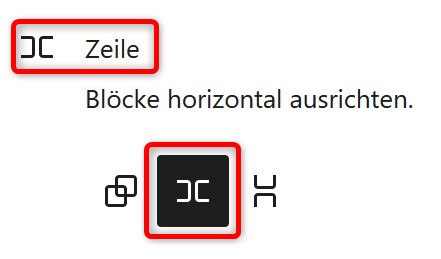
Was ist eine Zeile? Im -> Header oder -> Footer werden -> Blöcke oft horizontal, also nebeneinander in einer Zeile ausgerichtet. Die vertikale Ausrichtung nennt sich -> Stapel.

Vermisst du einen Eintrag im WordPress-Lexikon? Mein Name ist Bernd Schmitt, ich betreibe standardthemes.de und freue mich über deinen Kommentar.


Schreibe einen Kommentar